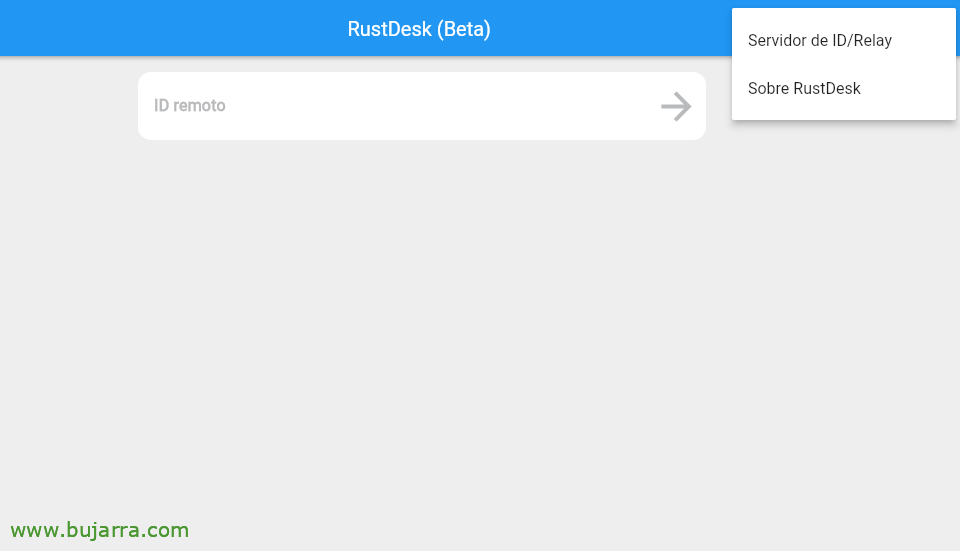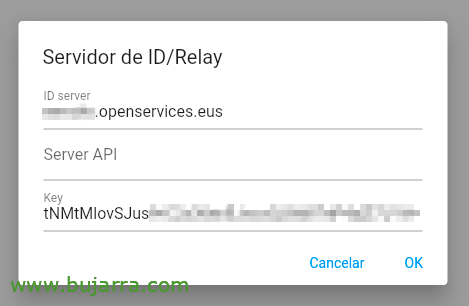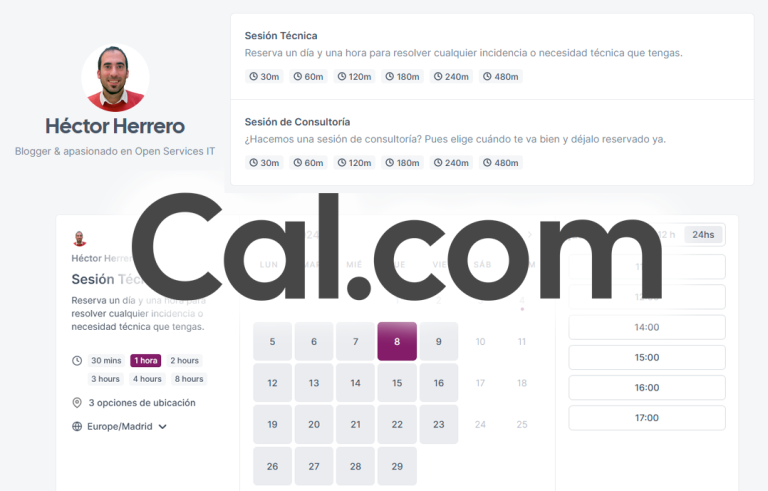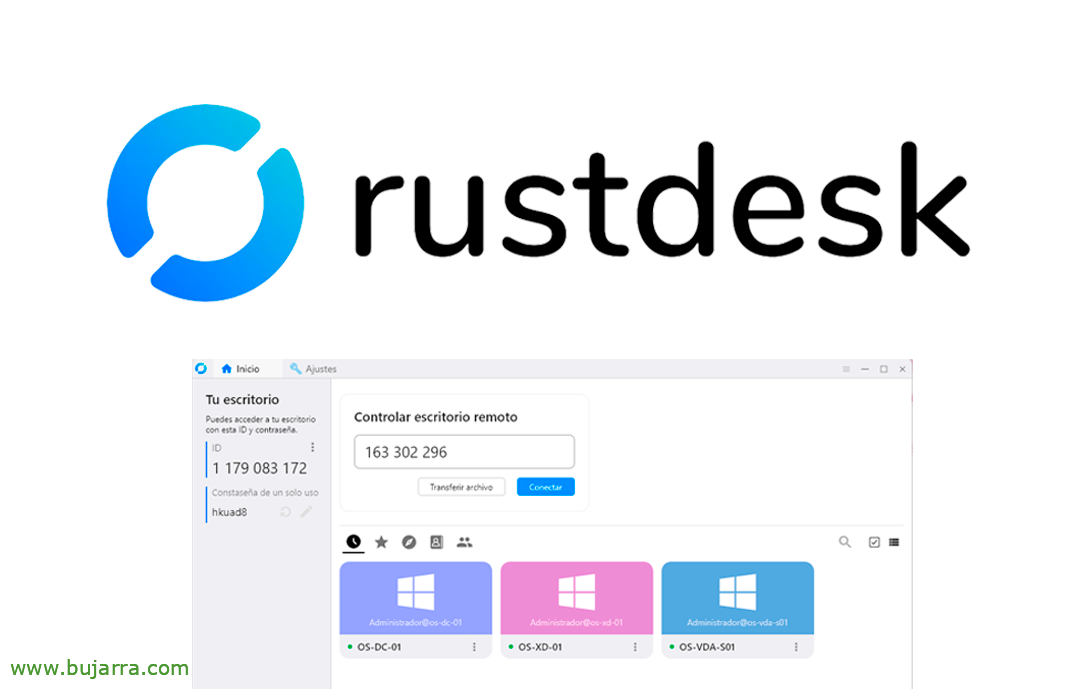
RustDesk und RustDesk Web Client
In diesem Dokument sehen wir die vollständige Bereitstellung der RustDesk-Lösung, Wie viele von Ihnen bereits wissen, ist es die beste Open-Source-Lösung für Fernbedienungen, die kostenlose Alternative zu TeamViewer. In dem Beitrag werden wir sehen, wie Sie Ihre eigene lokale Installation erstellen können, wenn es nicht dazu bedarf, dass Dritte, Haben Sie Ihre eigene Kontrolle.
Was ich gesagt habe, Wir beginnen das Dokument mit der Bereitstellung des RustDesk-Servers auf unserer Infrastruktur, und stellen Sie dann die bereits vorkonfigurierten RustDesk-Clients auf den Rechnern bereit, die wir in unserer Organisation fernsteuern möchten, sind die PCs der Benutzer, um ihnen Unterstützung über eine Fernbedienung anzubieten, oder um sich mit unseren Servern zu verbinden. Am Ende, Wir werden auch den RustDesk Web Client Service bereitstellen, was, wie der Name schon sagt und man sich vorstellen kann,, ist ein RustDesk Webclient, um von einer Website aus eine Verbindung zu jedem Computer herstellen zu können, So einfach geht's.
Natürlich, Im Prinzip ist alles lokal, funktioniert in Ihrem Netzwerk; aber wenn Sie sich über das Internet mit den Computern verbinden möchten (Wenn Sie sich außerhalb der Organisation befinden), oder das zu steuernde Gerät ist ausgefallen, Dann müssen Sie einige Ports in Ihrer Perimeterfirewall öffnen, um den Zugriff zu ermöglichen. Die erforderlichen Ports sind 21115tcp bis 21117tcp, sowie der 21116UDP; und wenn Sie den RustDesk Web Client verwenden möchten, Dann auch von 21118TCP auf 21119TCP.
Sie werden sehen, wie schnell alles geht, und dank Docker, da wir RustDesk-Dienste in Docker-Containern bereitstellen werden, Um das Dokument zu starten, benötigen Sie also einen Linux-Rechner, ein Ubuntu-Server ist in Ordnung, mit installiertem Docker und Docker Compose, sowie die üblichen, ein festgelegter Maschinenname, Statische IP-Adresse, NTP… und, Gestartet!
Um den RustDesk-Server bereitzustellen, müssen Sie lediglich Ihre docker-compose.yml Datei erstellen, Ich lege es in einen Ordner, den ich erstellen werde, namens "Rustdesk".’ Bei mir zu Hause. Ich überlasse Ihnen das Beispiel, das in der offiziellen Dokumentation steht, Wir werden berücksichtigen, dass wir, wenn wir Zugriff von außen wünschen, unseren FQDN im Befehl '’ des Behälters "HBBS":
Version: "3" Dienstleistungen:
HBBS-Anlagen:
container_name: HBBS-Bild: rustdesk/rustdesk-server:Neueste Ports:
- 21115:21115
- 21116:21116
- 21116:21116/UDP
- 21118:21118
#Befehl: HBBS-Befehl: hbbs -r FQDN. DOMÄNE. DAS:21117
Inhalte:
- ./Datum:/Root-Netzwerke:
- rustdesk-net depends_on:
- Hbbr Neustart: Es sei denn, HBBR wird gestoppt:
container_name: HBBR-Bild: rustdesk/rustdesk-server:Neueste Ports:
- 21117:21117
- 21119:21119
Befehl: HBBR-Volumina:
- ./Datum:/Root-Netzwerke:
- rustdesk-net Neustart: Es sei denn, Netzwerke werden gestoppt:
rustdesk-net:
äußerlich: FALSCH
Sobald die Datei erstellt und gespeichert ist, ist es an der Zeit, die RustDesk-Container bereitzustellen, Wir tun dies, indem wir:
sudo docker compose up -d
Fertig! Wir haben den Server bereits am Laufen :-), Als nächstes geht es darum, die RustDesk-Clients bereitzustellen,
Wir können den RustDesk-Client von Ihrem GitHub (Englisch), Es gibt einen Client für Windows, Linux (Englisch), Mac und Android u.a.. Die Clientinstallation ist kein Rätsel, Folgende, Folgende, und sobald es installiert ist, wird es funktionsfähig sein, aber mit den öffentlichen Servern von RustDesk, und nicht mit unseren eigenen.
Die Nutzung des RustDesk-Clients ist sehr einfach, es ist genau wie TeamViewer.
Um dies zu tun,, Wir müssen nach “Einstellungen” > “Rot” und dort werden wir die “ID-Server” Und die “Schlüssel” die wir aus der Datei '/home/user/rustdesk/data/id_ed25519.pub beziehen können’ (Oder wow, in dem das Datenvolume des Containers bereitgestellt wurde). Wir bewerben uns und das war's. Wir können diese Konfiguration, die Sie gerade vorgenommen haben, auch kopieren, indem Sie auf das Symbol "Kopieren" klicken’ um es schneller in anderen Teams bereitzustellen.
Um den RustDesk-Client in großen Mengen auf Windows-Computern bereitzustellen, konnten wir uns auf dieses Skript namens "instala_rustdesk.cmd" verlassen., die mit einem Gruppenrichtlinienobjekt ausgeführt werden können, um sie unbeaufsichtigt bereitzustellen und bereits konfiguriert zu lassen. Bitte beachten Sie, dass wir möglicherweise ein manuelles Zugangspasswort angeben, sowie fügen Sie den exportierten Churro mit der RustDesk-Konfiguration ein, die Sie im vorherigen Schritt erhalten haben.
@echo aus, wenn nicht vorhanden "C:\ProgrammeRustDesk" (
Set rustdesk_pw=CONTRASEÑA__DE_ACCESO_MANUAL Set rustdesk_cfg="CHURRO_EXPORTADO_CON_LA_CONFIGURACIÓN_DE_RUSTDESK"
rustdesk-1.2.3-1-x86_64.exe --silent-install timeout /t 20
CD "C:\ProgrammeRustDesk"
rustdesk.exe --install-service timeout /t 20
für /f "delims=" %%Ich in ('rustdesk.exe --get-id ^| mehr") do set rustdesk_id=%%i rustdesk.exe --config %rustdesk_cfg% rustdesk.exe --password %rustdesk_pw%
) oder (
echo RustDesk ist bereits installiert. Das Skript wird nicht ausgeführt.
)
Oder Sie können die ausführbare Datei des RustDesk-Client-Installationsprogramms sogar in dieses Format umbenennen, sodass sie auch unbeaufsichtigt installiert wird: 'rustdesk-host=FQDN_O_IP_SERVIDOR_RUSTDESK,key=CLAVE_PUBLICA.exe’
Auch der Kundenteil 🙂 ist bereit
Wenn wir daran interessiert sind, eine Website zu haben, um auf RustDesk-Computer zugreifen zu können, können wir den RustDesk Web Client verwenden; So, wenn wir den RustDesk-Client nicht lokal installiert haben, um uns mit einer anderen Workstation zu verbinden, Wir werden die Website nutzen.
Wir werden in der Lage sein, das einzige Docker-Image herunterzuladen, das vorerst veröffentlicht ist, Ausgeführte:
Sudo Docker Pull Keyurbhole/flutter_web_desk:v1.0.0 sudo docker run -p 5000:5000 Keyurbhole/flutter_web_desk:v1.0.0
Sobald es gestartet ist, Wir werden nun in der Lage sein, einen Browser mit dem von uns angegebenen Port zu öffnen, In diesem Fall bei 5000TCP.
Wir müssen in der oberen rechten Ecke die Daten unseres konfigurieren. “ID-Server” Und die “Schlüssel”, als wäre es ein weiterer RustDesk-Kunde.
Und wir werden versuchen, die ID des Remote-Computers einzugeben, um eine Verbindung herzustellen,
Geben Sie das Zugangspasswort ein, das wir im RustDesk-Client des Remote-Rechners angegeben haben…
Und das ist es! Wir haben auch einen Remote-Web-Zugriff auf PC-Desktops, Computer oder Server, Jedenfalls, Unsere Inhouse-Lösung, Sicher und Open Source! Die Wahrheit ist, dass es wunderbar ist, tut und tut, was er sagt!
Ich weiß, dass ich ein Leid bin, Aber wie immer, Ich hoffe, dieser Beitrag war nützlich für Sie, Wenn Sie durch Lesen bis hierher gekommen sind, Wenigstens schicke ich dir einen Gruß; Wir wünschen Ihnen das Bestmögliche, Passt auf euch auf und seid glücklich!